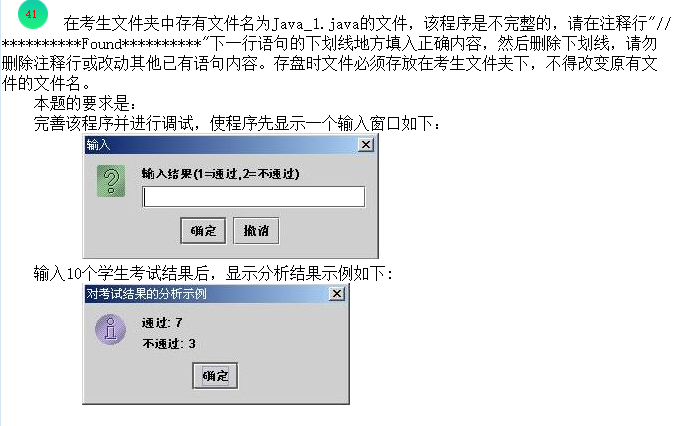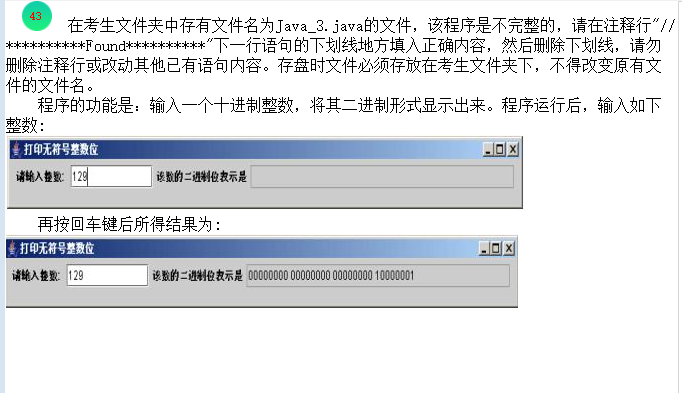找到
675
篇与
阿贵
相关的结果
- 第 27 页
-
 Java 类继承与构造方法调用实战解析:super与this的应用 Java 类继承与构造方法调用实战解析:super与this的应用 71.png图片 一、原题完整代码呈现 以下是计算机二级Java考试中关于类继承、构造方法调用及程序入口的典型题型,主要考察main方法声明、构造方法间的调用,包含2处需要填写的空白(标记为//*********Found**********): public class Java_1 extends TT { //*********Found********** public static void __________________(______________ args[]) { Java_1 t = new Java_1("小龙"); } public Java_1(String s) { super(s); System.out.println("您好吗?"); } public Java_1() { this("我是文朋"); } } class TT { public TT() { System.out.println("多高兴啊!"); } public TT(String s) { //*********Found********** _____________________; System.out.println("我是"+s); } }二、空白处逐一解析与解答 1. 第一处空白:程序入口main方法的声明 答案:main 和 String //*********Found********** public static void main(String args[])解析: Java程序的入口是main方法,其固定声明格式为public static void main(String[] args)。其中: main是方法名,是JVM识别的程序入口标识 String是参数类型,args是字符串数组参数(用于接收命令行参数) 因此第一空填写main,第二空填写String。 2. 第二处空白:构造方法中调用本类无参构造方法 答案:this() //*********Found********** this();解析: TT类有两个构造方法:无参构造方法TT()和带参构造方法TT(String s)。在带参构造方法中,this()用于调用本类的无参构造方法,确保无参构造中的逻辑(打印“多高兴啊!”)被执行。若不调用,无参构造方法不会自动执行,因此填写this()。 三、完整正确代码 隐藏内容,请前往内页查看详情 四、程序功能与运行说明 程序功能 该程序通过类继承和构造方法调用,演示了父类与子类构造方法的执行顺序,核心功能包括: Java_1类继承TT类,定义了带参和无参构造方法 TT类定义了无参和带参构造方法,带参构造中调用无参构造 程序入口创建Java_1对象,触发一系列构造方法调用并输出信息 运行说明 程序启动时,main方法执行Java_1 t = new Java_1("小龙"),触发Java_1的带参构造方法 构造方法调用顺序: Java_1(String s)中首先调用super(s)(父类TT的带参构造方法) TT(String s)中调用this()(本类TT的无参构造方法),打印多高兴啊! 回到TT(String s),继续执行打印我是小龙 回到Java_1(String s),继续执行打印您好吗? 最终输出结果: 多高兴啊! 我是小龙 您好吗? 五、核心知识点总结 程序入口main方法 声明格式:public static void main(String[] args),必须是public static void修饰,参数为String数组 作用:JVM启动时会寻找并执行该方法,是程序的起点 注意:方法名必须为main(小写),参数名args可自定义,但类型必须是String[] 构造方法的调用规则 子类构造方法中,默认会隐式调用父类的无参构造方法(通过super()) 若显式调用父类构造方法(如super(s)),则隐式调用失效 本类构造方法中,可通过this(参数)调用本类其他构造方法,必须放在构造方法的第一行 父类构造方法执行早于子类构造方法(先有父再有子) this与super的区别 this():调用本类的其他构造方法,只能用于构造方法中,且必须是第一句 super():调用父类的构造方法,只能用于构造方法中,且必须是第一句 注意:this()和super()不能同时出现在同一个构造方法中(都要求第一句) 继承中的构造方法执行顺序 当创建子类对象时,先执行父类构造方法,再执行子类构造方法 若父类构造方法中调用了本类其他构造方法(如this()),则按调用顺序执行父类内部构造方法 示例流程:子类构造 → 父类带参构造 → 父类无参构造 → 父类带参构造剩余逻辑 → 子类构造剩余逻辑 六、常见错误与应试技巧 常见错误分析 第一处空白main方法错误:写成Main(首字母大写,JVM无法识别)或main(int[] args)(参数类型错误),导致程序无法启动 第二处空白构造调用错误:写成super()(调用父类无参构造,但TT的父类是Object,不会执行TT的无参构造)或遗漏(TT的无参构造不执行,缺少“多高兴啊!”输出) 应试技巧 main方法口诀:"public static void main,String数组做参数,程序入口要记牢" 构造调用:"本类构造用this(),父类构造用super(),第一行里来安家" 执行顺序:"创建子类对象时,父类构造先执行,再到子类顺下来" 调试技巧:在每个构造方法中添加打印语句,观察输出顺序,验证调用逻辑 通过本题,我们掌握了main方法的正确声明、继承中构造方法的调用规则(this与super的使用)及构造方法的执行顺序。理解这些知识点对编写具有继承关系的类至关重要,也是Java面向对象编程的核心基础。
Java 类继承与构造方法调用实战解析:super与this的应用 Java 类继承与构造方法调用实战解析:super与this的应用 71.png图片 一、原题完整代码呈现 以下是计算机二级Java考试中关于类继承、构造方法调用及程序入口的典型题型,主要考察main方法声明、构造方法间的调用,包含2处需要填写的空白(标记为//*********Found**********): public class Java_1 extends TT { //*********Found********** public static void __________________(______________ args[]) { Java_1 t = new Java_1("小龙"); } public Java_1(String s) { super(s); System.out.println("您好吗?"); } public Java_1() { this("我是文朋"); } } class TT { public TT() { System.out.println("多高兴啊!"); } public TT(String s) { //*********Found********** _____________________; System.out.println("我是"+s); } }二、空白处逐一解析与解答 1. 第一处空白:程序入口main方法的声明 答案:main 和 String //*********Found********** public static void main(String args[])解析: Java程序的入口是main方法,其固定声明格式为public static void main(String[] args)。其中: main是方法名,是JVM识别的程序入口标识 String是参数类型,args是字符串数组参数(用于接收命令行参数) 因此第一空填写main,第二空填写String。 2. 第二处空白:构造方法中调用本类无参构造方法 答案:this() //*********Found********** this();解析: TT类有两个构造方法:无参构造方法TT()和带参构造方法TT(String s)。在带参构造方法中,this()用于调用本类的无参构造方法,确保无参构造中的逻辑(打印“多高兴啊!”)被执行。若不调用,无参构造方法不会自动执行,因此填写this()。 三、完整正确代码 隐藏内容,请前往内页查看详情 四、程序功能与运行说明 程序功能 该程序通过类继承和构造方法调用,演示了父类与子类构造方法的执行顺序,核心功能包括: Java_1类继承TT类,定义了带参和无参构造方法 TT类定义了无参和带参构造方法,带参构造中调用无参构造 程序入口创建Java_1对象,触发一系列构造方法调用并输出信息 运行说明 程序启动时,main方法执行Java_1 t = new Java_1("小龙"),触发Java_1的带参构造方法 构造方法调用顺序: Java_1(String s)中首先调用super(s)(父类TT的带参构造方法) TT(String s)中调用this()(本类TT的无参构造方法),打印多高兴啊! 回到TT(String s),继续执行打印我是小龙 回到Java_1(String s),继续执行打印您好吗? 最终输出结果: 多高兴啊! 我是小龙 您好吗? 五、核心知识点总结 程序入口main方法 声明格式:public static void main(String[] args),必须是public static void修饰,参数为String数组 作用:JVM启动时会寻找并执行该方法,是程序的起点 注意:方法名必须为main(小写),参数名args可自定义,但类型必须是String[] 构造方法的调用规则 子类构造方法中,默认会隐式调用父类的无参构造方法(通过super()) 若显式调用父类构造方法(如super(s)),则隐式调用失效 本类构造方法中,可通过this(参数)调用本类其他构造方法,必须放在构造方法的第一行 父类构造方法执行早于子类构造方法(先有父再有子) this与super的区别 this():调用本类的其他构造方法,只能用于构造方法中,且必须是第一句 super():调用父类的构造方法,只能用于构造方法中,且必须是第一句 注意:this()和super()不能同时出现在同一个构造方法中(都要求第一句) 继承中的构造方法执行顺序 当创建子类对象时,先执行父类构造方法,再执行子类构造方法 若父类构造方法中调用了本类其他构造方法(如this()),则按调用顺序执行父类内部构造方法 示例流程:子类构造 → 父类带参构造 → 父类无参构造 → 父类带参构造剩余逻辑 → 子类构造剩余逻辑 六、常见错误与应试技巧 常见错误分析 第一处空白main方法错误:写成Main(首字母大写,JVM无法识别)或main(int[] args)(参数类型错误),导致程序无法启动 第二处空白构造调用错误:写成super()(调用父类无参构造,但TT的父类是Object,不会执行TT的无参构造)或遗漏(TT的无参构造不执行,缺少“多高兴啊!”输出) 应试技巧 main方法口诀:"public static void main,String数组做参数,程序入口要记牢" 构造调用:"本类构造用this(),父类构造用super(),第一行里来安家" 执行顺序:"创建子类对象时,父类构造先执行,再到子类顺下来" 调试技巧:在每个构造方法中添加打印语句,观察输出顺序,验证调用逻辑 通过本题,我们掌握了main方法的正确声明、继承中构造方法的调用规则(this与super的使用)及构造方法的执行顺序。理解这些知识点对编写具有继承关系的类至关重要,也是Java面向对象编程的核心基础。 -
 Java 文件操作异常处理实战解析:try-catch块与异常信息获取 Java 文件操作异常处理实战解析:try-catch块与异常信息获取 70.png图片 一、原题完整代码呈现 以下是计算机二级Java考试中关于文件操作异常处理的典型题型,主要考察异常处理的基本结构(try-catch块)及异常信息的获取,包含3处需要填写的空白(标记为//*********Found**********): import java.io.*; public class Java_3 { public static void main(String[] args) { Java_3 exceptionExample = new Java_3(); //*********Found********** __________________ { FileInputStream fi = new FileInputStream("C:" + "\\" + "abc.txt"); } //*********Found********** _________________(FileNotFoundException ex) { //*********Found********** System.out.println(___________________.getMessage()+ "请确认文件路径及文件名是否正确!"); } } }二、空白处逐一解析与解答 1. 第一处空白:定义异常监控块 答案:try //*********Found********** try { FileInputStream fi = new FileInputStream("C:" + "\\" + "abc.txt"); }解析: FileInputStream的构造方法在文件不存在时会抛出FileNotFoundException(受检异常,必须处理)。需要将可能抛出异常的代码放在try块中,由try块监控异常是否发生,因此填写try。 2. 第二处空白:定义异常捕获块 答案:catch //*********Found********** catch(FileNotFoundException ex) {解析: catch块用于捕获并处理try块中抛出的特定异常。此处需要捕获FileNotFoundException类型的异常,语法为catch(异常类型 变量名),因此填写catch。 3. 第三处空白:获取异常对象的信息 答案:ex //*********Found********** System.out.println(ex.getMessage()+ "请确认文件路径及文件名是否正确!");解析: ex是catch块中声明的异常对象,代表捕获到的具体异常。getMessage()是Throwable类的方法,用于返回异常的详细描述信息。此处需要通过ex调用该方法,因此填写ex。 三、完整正确代码 隐藏内容,请前往内页查看详情 四、程序功能与运行说明 程序功能 该程序演示文件操作中的异常处理机制,核心功能包括: 尝试创建FileInputStream对象读取C:\abc.txt文件 若文件不存在(抛出FileNotFoundException),捕获该异常并输出错误信息 错误信息包含异常自带的描述及自定义提示("请确认文件路径及文件名是否正确!") 运行说明 当C:\abc.txt文件不存在时: try块中new FileInputStream(...)抛出FileNotFoundException catch块捕获异常,通过ex.getMessage()获取系统默认错误信息(如"系统找不到指定的文件") 输出拼接后的提示:系统找不到指定的文件。请确认文件路径及文件名是否正确! 当C:\abc.txt文件存在时: try块顺利执行,创建FileInputStream对象(未使用,程序无其他输出) catch块不执行 五、核心知识点总结 异常处理的基本结构(try-catch) try块:包含可能抛出异常的代码(如文件操作、网络连接等风险操作),负责监控异常 catch块:紧跟try块,声明要捕获的异常类型(如FileNotFoundException),当try块中抛出对应类型异常时,执行catch块中的处理逻辑 作用:避免程序因未处理的异常而崩溃,提供友好的错误提示 受检异常与非受检异常 受检异常:编译期必须处理的异常(如FileNotFoundException),要么用try-catch捕获,要么在方法上用throws声明抛出 非受检异常:运行时异常(如NullPointerException),编译期不强制处理,通常由程序逻辑错误导致 本题中FileNotFoundException是受检异常,因此必须用try-catch处理 异常对象的常用方法 getMessage():返回异常的详细描述信息(字符串) printStackTrace():打印异常的堆栈跟踪信息(包含异常类型、描述及发生位置),便于调试 本题使用getMessage()获取简洁的错误描述,结合自定义提示提升用户体验 文件路径的表示 Windows系统中文件路径分隔符为\,在Java字符串中需用转义字符\\表示(如"C:\\"代表C:\) 错误写法:直接写"C:\abc.txt"(字符串中\a会被解析为转义字符,导致路径错误) 六、常见错误与应试技巧 常见错误分析 第一处空白关键字错误:写成Try(首字母大写,Java关键字区分大小写)或try()(多余括号,语法错误),导致异常监控块无法定义 第二处空白关键字错误:写成Catch(首字母大写)或catch()(缺少异常类型声明),无法捕获异常 第三处空白异常对象错误:写成exception(未声明的变量)或FileNotFoundException(类名而非对象名),无法调用getMessage()方法 应试技巧 异常处理口诀:"风险代码放try,异常类型写catch,对象调用getMessage,错误信息明明白" 关键字大小写:"Java关键字全小写,try和catch别写错" 路径表示:"Windows路径用\,转义字符要记牢" 调试技巧:捕获异常时,可同时使用printStackTrace()输出详细堆栈信息,辅助定位问题 通过本题,我们掌握了异常处理的基本结构(try-catch块)、受检异常的处理方式、异常信息的获取方法及文件路径的正确表示。异常处理是健壮程序的必备机制,理解其核心逻辑对编写可靠的Java程序具有重要意义。
Java 文件操作异常处理实战解析:try-catch块与异常信息获取 Java 文件操作异常处理实战解析:try-catch块与异常信息获取 70.png图片 一、原题完整代码呈现 以下是计算机二级Java考试中关于文件操作异常处理的典型题型,主要考察异常处理的基本结构(try-catch块)及异常信息的获取,包含3处需要填写的空白(标记为//*********Found**********): import java.io.*; public class Java_3 { public static void main(String[] args) { Java_3 exceptionExample = new Java_3(); //*********Found********** __________________ { FileInputStream fi = new FileInputStream("C:" + "\\" + "abc.txt"); } //*********Found********** _________________(FileNotFoundException ex) { //*********Found********** System.out.println(___________________.getMessage()+ "请确认文件路径及文件名是否正确!"); } } }二、空白处逐一解析与解答 1. 第一处空白:定义异常监控块 答案:try //*********Found********** try { FileInputStream fi = new FileInputStream("C:" + "\\" + "abc.txt"); }解析: FileInputStream的构造方法在文件不存在时会抛出FileNotFoundException(受检异常,必须处理)。需要将可能抛出异常的代码放在try块中,由try块监控异常是否发生,因此填写try。 2. 第二处空白:定义异常捕获块 答案:catch //*********Found********** catch(FileNotFoundException ex) {解析: catch块用于捕获并处理try块中抛出的特定异常。此处需要捕获FileNotFoundException类型的异常,语法为catch(异常类型 变量名),因此填写catch。 3. 第三处空白:获取异常对象的信息 答案:ex //*********Found********** System.out.println(ex.getMessage()+ "请确认文件路径及文件名是否正确!");解析: ex是catch块中声明的异常对象,代表捕获到的具体异常。getMessage()是Throwable类的方法,用于返回异常的详细描述信息。此处需要通过ex调用该方法,因此填写ex。 三、完整正确代码 隐藏内容,请前往内页查看详情 四、程序功能与运行说明 程序功能 该程序演示文件操作中的异常处理机制,核心功能包括: 尝试创建FileInputStream对象读取C:\abc.txt文件 若文件不存在(抛出FileNotFoundException),捕获该异常并输出错误信息 错误信息包含异常自带的描述及自定义提示("请确认文件路径及文件名是否正确!") 运行说明 当C:\abc.txt文件不存在时: try块中new FileInputStream(...)抛出FileNotFoundException catch块捕获异常,通过ex.getMessage()获取系统默认错误信息(如"系统找不到指定的文件") 输出拼接后的提示:系统找不到指定的文件。请确认文件路径及文件名是否正确! 当C:\abc.txt文件存在时: try块顺利执行,创建FileInputStream对象(未使用,程序无其他输出) catch块不执行 五、核心知识点总结 异常处理的基本结构(try-catch) try块:包含可能抛出异常的代码(如文件操作、网络连接等风险操作),负责监控异常 catch块:紧跟try块,声明要捕获的异常类型(如FileNotFoundException),当try块中抛出对应类型异常时,执行catch块中的处理逻辑 作用:避免程序因未处理的异常而崩溃,提供友好的错误提示 受检异常与非受检异常 受检异常:编译期必须处理的异常(如FileNotFoundException),要么用try-catch捕获,要么在方法上用throws声明抛出 非受检异常:运行时异常(如NullPointerException),编译期不强制处理,通常由程序逻辑错误导致 本题中FileNotFoundException是受检异常,因此必须用try-catch处理 异常对象的常用方法 getMessage():返回异常的详细描述信息(字符串) printStackTrace():打印异常的堆栈跟踪信息(包含异常类型、描述及发生位置),便于调试 本题使用getMessage()获取简洁的错误描述,结合自定义提示提升用户体验 文件路径的表示 Windows系统中文件路径分隔符为\,在Java字符串中需用转义字符\\表示(如"C:\\"代表C:\) 错误写法:直接写"C:\abc.txt"(字符串中\a会被解析为转义字符,导致路径错误) 六、常见错误与应试技巧 常见错误分析 第一处空白关键字错误:写成Try(首字母大写,Java关键字区分大小写)或try()(多余括号,语法错误),导致异常监控块无法定义 第二处空白关键字错误:写成Catch(首字母大写)或catch()(缺少异常类型声明),无法捕获异常 第三处空白异常对象错误:写成exception(未声明的变量)或FileNotFoundException(类名而非对象名),无法调用getMessage()方法 应试技巧 异常处理口诀:"风险代码放try,异常类型写catch,对象调用getMessage,错误信息明明白" 关键字大小写:"Java关键字全小写,try和catch别写错" 路径表示:"Windows路径用\,转义字符要记牢" 调试技巧:捕获异常时,可同时使用printStackTrace()输出详细堆栈信息,辅助定位问题 通过本题,我们掌握了异常处理的基本结构(try-catch块)、受检异常的处理方式、异常信息的获取方法及文件路径的正确表示。异常处理是健壮程序的必备机制,理解其核心逻辑对编写可靠的Java程序具有重要意义。 -
 Java 自定义对象排序实战解析:Comparable接口与Arrays.sort的应用 Java 自定义对象排序实战解析:Comparable接口与Arrays.sort的应用 69.png图片 一、原题完整代码呈现 以下是计算机二级Java考试中关于自定义对象数组排序的典型题型,主要考察数组排序方法、接口实现、类成员访问及数据类型定义,包含4处需要填写的空白(标记为//*********Found**********): import java.util.*; public class Java_2 { public static void main(String[] args) { Student[] java = new Student[3]; java[0] = new Student("李明", 80); java[1] = new Student("赵冬", 75); java[2] = new Student("王晓", 98); //*********Found********** Arrays.sort(__________________); System.out.println("Java 成绩降序排序的结果是:"); for (int i = 0; i < java.length; i++) { Student e = java[i]; //*********Found********** System.out.println("name=" + e.______________ + ",fenshu=" + e.getFenshu()); } } } //*********Found********** class Student ___________________ Comparable { public Student(String n, double f) { name = n; fenshu = f; } public String getName() { return name; } public double getFenshu() { return fenshu; } public int compareTo(Object otherObject) { Student other = (Student)otherObject; if (fenshu < other.fenshu) return 1; if (fenshu > other.fenshu) return -1; return 0; } private String name; //*********Found********** private _________________ fenshu; }二、空白处逐一解析与解答 1. 第一处空白:指定要排序的数组 答案:java //*********Found********** Arrays.sort(java);解析: Arrays.sort()方法用于对数组进行排序,参数为要排序的数组对象。本题中需要排序的是Student类型的数组java(包含3个学生对象),因此传入数组名java,使数组按自定义规则排序。 2. 第二处空白:获取学生姓名(通过getter方法) 答案:getName() //*********Found********** System.out.println("name=" + e.getName() + ",fenshu=" + e.getFenshu());解析: Student类中姓名name是私有成员(private String name),无法直接访问,需通过公共的getter方法getName()获取。此处需要输出学生姓名,因此调用e.getName()。 3. 第三处空白:实现Comparable接口 答案:implements //*********Found********** class Student implements Comparable解析: 要使自定义对象数组可通过Arrays.sort()排序,对象所属的类必须实现Comparable接口(该接口包含compareTo方法,定义排序规则)。Java中实现接口的关键字是implements,因此填写implements。 4. 第四处空白:定义成绩的变量类型 答案:double //*********Found********** private double fenshu;解析: 构造方法Student(String n, double f)中,参数f的类型为double,且赋值给fenshu(fenshu = f),因此fenshu的类型必须为double,确保类型匹配。 三、完整正确代码 隐藏内容,请前往内页查看详情 四、程序功能与运行说明 程序功能 该程序实现对学生对象数组按成绩降序排序并输出,核心功能包括: 创建3个Student对象(包含姓名和成绩属性),存储在数组中 使用Arrays.sort()对数组进行排序(基于自定义的成绩降序规则) 遍历排序后的数组,输出每个学生的姓名和成绩 运行说明 初始化数组: 创建Student[] java数组,包含3个学生: 李明(80分)、赵冬(75分)、王晓(98分) 排序过程: Arrays.sort(java)调用Student类的compareTo方法实现排序: 比较规则:若当前学生成绩 < 另一个学生成绩,返回1(当前对象"更大",排在前面) 若当前学生成绩 > 另一个学生成绩,返回-1(当前对象"更小",排在后面) 最终实现降序排序(从高到低) 输出结果: 排序后按顺序输出: Java 成绩降序排序的结果是: name=王晓,fenshu=98.0 name=李明,fenshu=80.0 name=赵冬,fenshu=75.0 五、核心知识点总结 自定义对象排序的核心:Comparable接口 接口作用:Comparable接口是Java集合框架中排序的基础,通过compareTo方法定义对象的比较规则 方法实现:public int compareTo(Object otherObject)需返回三类值: 正数:当前对象 > 比较对象(在排序中应排在前面) 负数:当前对象 < 比较对象(在排序中应排在后面) 0:两对象相等(位置不变) 本题逻辑:return 1(当前成绩低则排在后面)、return -1(当前成绩高则排在前面),实现降序 Arrays.sort()的工作原理 适用场景:Arrays.sort()可对对象数组排序,但要求数组元素实现Comparable接口 排序机制:内部通过比较器(Comparable)的compareTo方法确定元素顺序,对基本类型数组使用自然排序,对对象数组使用自定义排序 类的封装与访问控制 私有成员:name和fenshu声明为private,确保数据安全性(外部无法直接修改) Getter方法:getName()和getFenshu()提供公共访问接口,遵循"封装"原则(隐藏实现细节,暴露必要接口) 数据类型匹配 成员变量类型:fenshu的类型为double,与构造方法参数double f一致,避免类型转换错误 接口实现:class Student implements Comparable确保类具备可比较性,使Arrays.sort()能正常工作 六、常见错误与应试技巧 常见错误分析 第一处空白数组参数错误:写成Student(类名而非数组名)或java[](语法错误,数组名后不加[]),导致排序方法无法找到目标数组 第二处空白姓名访问错误:直接访问e.name(私有成员,编译错误)或写成getname()(方法名大小写错误),无法获取姓名 第三处空白接口实现错误:写成extends Comparable(接口不能继承,只能实现)或拼写错误(如implemets),导致类不具备可比较性 第四处空白类型定义错误:写成int(与构造方法的double f不匹配)或Float(包装类与基本类型不兼容),导致赋值错误 应试技巧 排序口诀:"自定义对象要排序,Comparable接口来实现;compareTo方法定规则,正负零值分前后" 封装原则:"私有成员藏起来,getter方法露出来,外部访问才合规" Arrays.sort使用:"数组排序用sort,参数就是数组名;对象数组要排序,先让类把Comparable实现" 类型匹配:"成员变量看构造,参数类型要相同,避免错误保运行" 通过本题,我们掌握了自定义对象排序的核心机制(Comparable接口)、Arrays.sort()的应用、类的封装原则及数据类型匹配的重要性。排序是数据处理的基础操作,理解对象排序的实现方式,对处理复杂数据集合具有重要意义。
Java 自定义对象排序实战解析:Comparable接口与Arrays.sort的应用 Java 自定义对象排序实战解析:Comparable接口与Arrays.sort的应用 69.png图片 一、原题完整代码呈现 以下是计算机二级Java考试中关于自定义对象数组排序的典型题型,主要考察数组排序方法、接口实现、类成员访问及数据类型定义,包含4处需要填写的空白(标记为//*********Found**********): import java.util.*; public class Java_2 { public static void main(String[] args) { Student[] java = new Student[3]; java[0] = new Student("李明", 80); java[1] = new Student("赵冬", 75); java[2] = new Student("王晓", 98); //*********Found********** Arrays.sort(__________________); System.out.println("Java 成绩降序排序的结果是:"); for (int i = 0; i < java.length; i++) { Student e = java[i]; //*********Found********** System.out.println("name=" + e.______________ + ",fenshu=" + e.getFenshu()); } } } //*********Found********** class Student ___________________ Comparable { public Student(String n, double f) { name = n; fenshu = f; } public String getName() { return name; } public double getFenshu() { return fenshu; } public int compareTo(Object otherObject) { Student other = (Student)otherObject; if (fenshu < other.fenshu) return 1; if (fenshu > other.fenshu) return -1; return 0; } private String name; //*********Found********** private _________________ fenshu; }二、空白处逐一解析与解答 1. 第一处空白:指定要排序的数组 答案:java //*********Found********** Arrays.sort(java);解析: Arrays.sort()方法用于对数组进行排序,参数为要排序的数组对象。本题中需要排序的是Student类型的数组java(包含3个学生对象),因此传入数组名java,使数组按自定义规则排序。 2. 第二处空白:获取学生姓名(通过getter方法) 答案:getName() //*********Found********** System.out.println("name=" + e.getName() + ",fenshu=" + e.getFenshu());解析: Student类中姓名name是私有成员(private String name),无法直接访问,需通过公共的getter方法getName()获取。此处需要输出学生姓名,因此调用e.getName()。 3. 第三处空白:实现Comparable接口 答案:implements //*********Found********** class Student implements Comparable解析: 要使自定义对象数组可通过Arrays.sort()排序,对象所属的类必须实现Comparable接口(该接口包含compareTo方法,定义排序规则)。Java中实现接口的关键字是implements,因此填写implements。 4. 第四处空白:定义成绩的变量类型 答案:double //*********Found********** private double fenshu;解析: 构造方法Student(String n, double f)中,参数f的类型为double,且赋值给fenshu(fenshu = f),因此fenshu的类型必须为double,确保类型匹配。 三、完整正确代码 隐藏内容,请前往内页查看详情 四、程序功能与运行说明 程序功能 该程序实现对学生对象数组按成绩降序排序并输出,核心功能包括: 创建3个Student对象(包含姓名和成绩属性),存储在数组中 使用Arrays.sort()对数组进行排序(基于自定义的成绩降序规则) 遍历排序后的数组,输出每个学生的姓名和成绩 运行说明 初始化数组: 创建Student[] java数组,包含3个学生: 李明(80分)、赵冬(75分)、王晓(98分) 排序过程: Arrays.sort(java)调用Student类的compareTo方法实现排序: 比较规则:若当前学生成绩 < 另一个学生成绩,返回1(当前对象"更大",排在前面) 若当前学生成绩 > 另一个学生成绩,返回-1(当前对象"更小",排在后面) 最终实现降序排序(从高到低) 输出结果: 排序后按顺序输出: Java 成绩降序排序的结果是: name=王晓,fenshu=98.0 name=李明,fenshu=80.0 name=赵冬,fenshu=75.0 五、核心知识点总结 自定义对象排序的核心:Comparable接口 接口作用:Comparable接口是Java集合框架中排序的基础,通过compareTo方法定义对象的比较规则 方法实现:public int compareTo(Object otherObject)需返回三类值: 正数:当前对象 > 比较对象(在排序中应排在前面) 负数:当前对象 < 比较对象(在排序中应排在后面) 0:两对象相等(位置不变) 本题逻辑:return 1(当前成绩低则排在后面)、return -1(当前成绩高则排在前面),实现降序 Arrays.sort()的工作原理 适用场景:Arrays.sort()可对对象数组排序,但要求数组元素实现Comparable接口 排序机制:内部通过比较器(Comparable)的compareTo方法确定元素顺序,对基本类型数组使用自然排序,对对象数组使用自定义排序 类的封装与访问控制 私有成员:name和fenshu声明为private,确保数据安全性(外部无法直接修改) Getter方法:getName()和getFenshu()提供公共访问接口,遵循"封装"原则(隐藏实现细节,暴露必要接口) 数据类型匹配 成员变量类型:fenshu的类型为double,与构造方法参数double f一致,避免类型转换错误 接口实现:class Student implements Comparable确保类具备可比较性,使Arrays.sort()能正常工作 六、常见错误与应试技巧 常见错误分析 第一处空白数组参数错误:写成Student(类名而非数组名)或java[](语法错误,数组名后不加[]),导致排序方法无法找到目标数组 第二处空白姓名访问错误:直接访问e.name(私有成员,编译错误)或写成getname()(方法名大小写错误),无法获取姓名 第三处空白接口实现错误:写成extends Comparable(接口不能继承,只能实现)或拼写错误(如implemets),导致类不具备可比较性 第四处空白类型定义错误:写成int(与构造方法的double f不匹配)或Float(包装类与基本类型不兼容),导致赋值错误 应试技巧 排序口诀:"自定义对象要排序,Comparable接口来实现;compareTo方法定规则,正负零值分前后" 封装原则:"私有成员藏起来,getter方法露出来,外部访问才合规" Arrays.sort使用:"数组排序用sort,参数就是数组名;对象数组要排序,先让类把Comparable实现" 类型匹配:"成员变量看构造,参数类型要相同,避免错误保运行" 通过本题,我们掌握了自定义对象排序的核心机制(Comparable接口)、Arrays.sort()的应用、类的封装原则及数据类型匹配的重要性。排序是数据处理的基础操作,理解对象排序的实现方式,对处理复杂数据集合具有重要意义。 -
 Java 考生成绩统计工具实战解析:Swing对话框与流程控制 Java 考生成绩统计工具实战解析:Swing对话框与流程控制 68.png图片 一、原题完整代码呈现 以下是计算机二级Java考试中关于输入输出对话框、数据类型转换及程序退出的典型题型,主要考察字符串转整数、消息对话框使用及程序终止方法,包含3处需要填写的空白(标记为//*********Found**********): import javax.swing.JOptionPane; public class Java_1 { public static void main( String args[] ){ //变量初始化 int passes = 0, //考生通过的数目 failures = 0, //考生不通过的数目 student = 1, //学生计数器 result; //一门考生结果 String input, //用户输入的值 output; //输出字符串 //处理10名学生,用计数器控制循环 while ( student <= 10 ) { input = JOptionPane.showInputDialog( "输入结果(1=通过,2=不通过)" ); //*********Found********** result = Integer.parseInt( __________________ ); if ( result == 1 ) passes = passes + 1; else failures = failures + 1; student = student + 1; } //结果处理 output = "通过: " + passes + "\n不通过: " + failures; if( passes > 8 ) output = output + "\n提高学费"; //*********Found********** JOptionPane._________________________( null, output, "对考试结果的分析示例", JOptionPane.INFORMATION_MESSAGE ); //*********Found********** System._______________( 0 ); } }二、空白处逐一解析与解答 1. 第一处空白:将输入字符串转换为整数 答案:input //*********Found********** result = Integer.parseInt( input );解析: JOptionPane.showInputDialog()返回用户输入的内容(字符串类型),而result是int类型变量,需要存储1(通过)或2(不通过)。Integer.parseInt(String s)方法用于将字符串转换为整数,此处需传入存储用户输入的input变量,因此填写input。 2. 第二处空白:显示结果的消息对话框 答案:showMessageDialog //*********Found********** JOptionPane.showMessageDialog( null, output, "对考试结果的分析示例", JOptionPane.INFORMATION_MESSAGE ); 解析: JOptionPane的showMessageDialog方法用于显示包含信息的对话框,参数依次为:父组件(null表示无父组件)、显示的消息(output字符串)、对话框标题、消息类型(信息图标)。此处需要调用该方法展示统计结果,因此填写showMessageDialog。 3. 第三处空白:程序正常退出 答案:exit //*********Found********** System.exit( 0 );解析: System.exit(int status)方法用于终止Java虚拟机(JVM),参数0表示正常退出,非0表示异常退出。程序在显示结果后需要结束运行,因此调用System.exit(0),填写exit。 三、完整正确代码 隐藏内容,请前往内页查看详情 四、程序功能与运行说明 程序功能 该程序实现10名考生成绩的统计分析,核心功能包括: 通过对话框逐次接收10名考生的成绩(1表示通过,2表示不通过) 统计通过和不通过的人数 若通过人数超过8人,附加"提高学费"的提示信息 通过对话框显示统计结果,最后正常退出程序 运行说明 程序启动后,会弹出10次输入对话框,每次提示"输入结果(1=通过,2=不通过)": 每次输入1或2,点击"确定"进入下一次输入 若输入其他值,会抛出NumberFormatException(本题假设用户输入合法) 输入完成后,弹出消息对话框显示统计结果: 包含"通过: X"和"不通过: Y"(X+Y=10) 若X>8,额外显示"提高学费" 示例输出(假设通过9人,不通过1人): 通过: 9 不通过: 1 提高学费 点击消息对话框的"确定"后,程序终止运行。 五、核心知识点总结 Swing对话框的使用 输入对话框:JOptionPane.showInputDialog(String message)用于获取用户输入,返回值为String类型 消息对话框:JOptionPane.showMessageDialog(Component parent, Object message, String title, int messageType)用于展示信息,参数说明: parent:父组件(null表示对话框居中显示在屏幕上) message:要显示的内容(字符串或其他对象) title:对话框标题栏文本 messageType:消息类型(如JOptionPane.INFORMATION_MESSAGE显示信息图标) 数据类型转换 字符串转整数:Integer.parseInt(String s)将数字字符串转换为int类型,需注意: 若字符串非数字格式(如"abc"),会抛出NumberFormatException 转换后的值可直接用于数值运算(如本题中的条件判断) 循环与分支控制 循环逻辑:while (student <= 10)控制输入10名学生的成绩,student作为计数器自增 分支判断:if (result == 1)区分通过和不通过,分别累加passes和failures 附加条件:if (passes > 8)根据通过人数决定是否添加额外提示信息 程序终止 System.exit(0):终止当前运行的Java虚拟机,参数0表示正常退出(约定俗成) 必要性:Swing程序中,若存在未关闭的窗口,虚拟机可能不会自动退出,显式调用可确保程序结束 六、常见错误与应试技巧 常见错误分析 第一处空白转换参数错误:写成"input"(字符串字面量,无法转换)或其他变量(如result,未初始化),导致转换失败 第二处空白对话框方法错误:写成showInputDialog(再次弹出输入框,逻辑错误)或拼写错误(如showMessageDialg),无法显示结果 第三处空白程序退出错误:写成exit()(缺少System.前缀)或close()(非System类方法),程序无法正常终止 应试技巧 对话框使用口诀:"输入用showInputDialog,返回字符串要转换;输出用showMessageDialog,四参数顺序记牢它" 类型转换:"字符串转整数,parseInt方法来帮助,参数就是输入串" 程序退出:"程序结束用exit,System类来调用,参数0表正常走" 逻辑控制:"循环计数控次数,分支判断分情况,结果拼接再输出" 通过本题,我们掌握了Swing对话框的输入输出用法、字符串到整数的类型转换、循环与分支的结合应用及程序终止的方法。这类交互式程序贴近实际应用场景,理解图形界面与业务逻辑的结合方式,对开发简单桌面应用具有重要意义。
Java 考生成绩统计工具实战解析:Swing对话框与流程控制 Java 考生成绩统计工具实战解析:Swing对话框与流程控制 68.png图片 一、原题完整代码呈现 以下是计算机二级Java考试中关于输入输出对话框、数据类型转换及程序退出的典型题型,主要考察字符串转整数、消息对话框使用及程序终止方法,包含3处需要填写的空白(标记为//*********Found**********): import javax.swing.JOptionPane; public class Java_1 { public static void main( String args[] ){ //变量初始化 int passes = 0, //考生通过的数目 failures = 0, //考生不通过的数目 student = 1, //学生计数器 result; //一门考生结果 String input, //用户输入的值 output; //输出字符串 //处理10名学生,用计数器控制循环 while ( student <= 10 ) { input = JOptionPane.showInputDialog( "输入结果(1=通过,2=不通过)" ); //*********Found********** result = Integer.parseInt( __________________ ); if ( result == 1 ) passes = passes + 1; else failures = failures + 1; student = student + 1; } //结果处理 output = "通过: " + passes + "\n不通过: " + failures; if( passes > 8 ) output = output + "\n提高学费"; //*********Found********** JOptionPane._________________________( null, output, "对考试结果的分析示例", JOptionPane.INFORMATION_MESSAGE ); //*********Found********** System._______________( 0 ); } }二、空白处逐一解析与解答 1. 第一处空白:将输入字符串转换为整数 答案:input //*********Found********** result = Integer.parseInt( input );解析: JOptionPane.showInputDialog()返回用户输入的内容(字符串类型),而result是int类型变量,需要存储1(通过)或2(不通过)。Integer.parseInt(String s)方法用于将字符串转换为整数,此处需传入存储用户输入的input变量,因此填写input。 2. 第二处空白:显示结果的消息对话框 答案:showMessageDialog //*********Found********** JOptionPane.showMessageDialog( null, output, "对考试结果的分析示例", JOptionPane.INFORMATION_MESSAGE ); 解析: JOptionPane的showMessageDialog方法用于显示包含信息的对话框,参数依次为:父组件(null表示无父组件)、显示的消息(output字符串)、对话框标题、消息类型(信息图标)。此处需要调用该方法展示统计结果,因此填写showMessageDialog。 3. 第三处空白:程序正常退出 答案:exit //*********Found********** System.exit( 0 );解析: System.exit(int status)方法用于终止Java虚拟机(JVM),参数0表示正常退出,非0表示异常退出。程序在显示结果后需要结束运行,因此调用System.exit(0),填写exit。 三、完整正确代码 隐藏内容,请前往内页查看详情 四、程序功能与运行说明 程序功能 该程序实现10名考生成绩的统计分析,核心功能包括: 通过对话框逐次接收10名考生的成绩(1表示通过,2表示不通过) 统计通过和不通过的人数 若通过人数超过8人,附加"提高学费"的提示信息 通过对话框显示统计结果,最后正常退出程序 运行说明 程序启动后,会弹出10次输入对话框,每次提示"输入结果(1=通过,2=不通过)": 每次输入1或2,点击"确定"进入下一次输入 若输入其他值,会抛出NumberFormatException(本题假设用户输入合法) 输入完成后,弹出消息对话框显示统计结果: 包含"通过: X"和"不通过: Y"(X+Y=10) 若X>8,额外显示"提高学费" 示例输出(假设通过9人,不通过1人): 通过: 9 不通过: 1 提高学费 点击消息对话框的"确定"后,程序终止运行。 五、核心知识点总结 Swing对话框的使用 输入对话框:JOptionPane.showInputDialog(String message)用于获取用户输入,返回值为String类型 消息对话框:JOptionPane.showMessageDialog(Component parent, Object message, String title, int messageType)用于展示信息,参数说明: parent:父组件(null表示对话框居中显示在屏幕上) message:要显示的内容(字符串或其他对象) title:对话框标题栏文本 messageType:消息类型(如JOptionPane.INFORMATION_MESSAGE显示信息图标) 数据类型转换 字符串转整数:Integer.parseInt(String s)将数字字符串转换为int类型,需注意: 若字符串非数字格式(如"abc"),会抛出NumberFormatException 转换后的值可直接用于数值运算(如本题中的条件判断) 循环与分支控制 循环逻辑:while (student <= 10)控制输入10名学生的成绩,student作为计数器自增 分支判断:if (result == 1)区分通过和不通过,分别累加passes和failures 附加条件:if (passes > 8)根据通过人数决定是否添加额外提示信息 程序终止 System.exit(0):终止当前运行的Java虚拟机,参数0表示正常退出(约定俗成) 必要性:Swing程序中,若存在未关闭的窗口,虚拟机可能不会自动退出,显式调用可确保程序结束 六、常见错误与应试技巧 常见错误分析 第一处空白转换参数错误:写成"input"(字符串字面量,无法转换)或其他变量(如result,未初始化),导致转换失败 第二处空白对话框方法错误:写成showInputDialog(再次弹出输入框,逻辑错误)或拼写错误(如showMessageDialg),无法显示结果 第三处空白程序退出错误:写成exit()(缺少System.前缀)或close()(非System类方法),程序无法正常终止 应试技巧 对话框使用口诀:"输入用showInputDialog,返回字符串要转换;输出用showMessageDialog,四参数顺序记牢它" 类型转换:"字符串转整数,parseInt方法来帮助,参数就是输入串" 程序退出:"程序结束用exit,System类来调用,参数0表正常走" 逻辑控制:"循环计数控次数,分支判断分情况,结果拼接再输出" 通过本题,我们掌握了Swing对话框的输入输出用法、字符串到整数的类型转换、循环与分支的结合应用及程序终止的方法。这类交互式程序贴近实际应用场景,理解图形界面与业务逻辑的结合方式,对开发简单桌面应用具有重要意义。 -
 Java 整数二进制位显示工具实战解析:Swing交互与位运算应用 Java 整数二进制位显示工具实战解析:Swing交互与位运算应用 67.png图片 一、原题完整代码呈现 以下是计算机二级Java考试中关于Swing事件处理、位运算及窗口关闭的典型题型,主要考察事件监听方法实现、组件交互、容器添加及窗口事件参数,包含4处需要填写的空白(标记为//*********Found********): //打印无符号整数位 import java.awt.*; import java.awt.event.*; import javax.swing.*; public class Java_3 extends JFrame { public Java_3(){ super( "打印无符号整数位" ); Container c = getContentPane(); c.setLayout( new FlowLayout() ); c.add( new JLabel( "请输入整数: " ) ); final JTextField output = new JTextField( 33 ); JTextField input = new JTextField( 10 ); input.addActionListener( new ActionListener() { //*********Found******** public void _________________( ActionEvent e ){ int val = Integer.parseInt( e.getActionCommand() ); //*********Found******** _________________.setText( getBits( val ) ); } } ); c.add( input ); c.add( new JLabel( "该数的二进制位表示是" ) ); output.setEditable( false ); //*********Found******** c.add( _________________ ); setSize( 720, 70 ); setVisible(true); } private String getBits( int value ){ int displayMask = 1 << 31; StringBuffer buf = new StringBuffer( 35 ); for ( int c = 1; c <= 32; c++ ) { buf.append( ( value & displayMask ) == 0 ? '0' : '1' ); value <<= 1; if ( c % 8 == 0 ) buf.append( ' ' ); } return buf.toString(); } public static void main( String args[] ){ Java_3 app = new Java_3(); app.addWindowListener( new WindowAdapter() { //*********Found******** public void windowClosing( ___________ e ){ System.exit( 0 ); } } ); } }二、空白处逐一解析与解答 1. 第一处空白:实现ActionListener接口的核心方法 答案:actionPerformed //*********Found******** public void actionPerformed( ActionEvent e ){解析: ActionListener接口仅包含一个抽象方法actionPerformed(ActionEvent e),用于处理组件的动作事件(如文本框输入回车)。此处需要重写该方法以实现输入处理逻辑,因此填写actionPerformed。 2. 第二处空白:将二进制结果设置到输出文本框 答案:output //*********Found******** output.setText( getBits( val ) );解析: output是声明为final的JTextField对象,用于显示整数的二进制表示。getBits(val)方法返回处理后的二进制字符串,通过output.setText(...)将结果显示在文本框中,因此填写output。 3. 第三处空白:将输出文本框添加到容器 答案:output //*********Found******** c.add( output );解析: 容器c(ContentPane)需要添加所有界面组件才能显示。前面已创建output文本框但未添加到容器,此处通过c.add(output)将其加入容器,使其在界面中显示,因此填写output。 4. 第四处空白:窗口关闭事件的参数类型 答案:WindowEvent //*********Found******** public void windowClosing( WindowEvent e ){解析: WindowAdapter中的windowClosing方法用于处理窗口关闭事件,其参数类型为WindowEvent(表示窗口事件对象)。该参数包含事件相关信息,因此填写WindowEvent。 三、完整正确代码 隐藏内容,请前往内页查看详情 四、程序功能与运行说明 程序功能 该程序实现一个整数到32位二进制的转换与显示工具,核心功能包括: 提供图形界面:包含输入文本框(接收整数)、提示标签和输出文本框(显示二进制) 交互处理:在输入框中输入整数并按回车后,自动转换为32位二进制字符串 格式优化:二进制字符串每8位用空格分隔,便于阅读 窗口控制:点击窗口关闭按钮时,程序正常退出 运行说明 程序启动后,显示标题为“打印无符号整数位”的窗口,包含: 左侧:“请输入整数: ”标签 + 输入文本框(10列宽) 中间:“该数的二进制位表示是”标签 右侧:输出文本框(33列宽,不可编辑) 操作流程: 在输入框中输入任意整数(如10或-5) 按下回车键,输出框会显示该整数的32位二进制表示(带空格分隔) 示例输出: 输入10,输出:00000000 00000000 00000000 00001010 输入-1,输出:11111111 11111111 11111111 11111111(补码表示) 退出方式:点击窗口右上角关闭按钮,程序终止。 五、核心知识点总结 Swing界面组件与布局 核心容器:JFrame作为顶层窗口,getContentPane()获取内容面板用于添加组件 布局管理器:FlowLayout(默认)使组件按顺序排列,适合简单界面 组件类型: JLabel:显示静态文本(如提示信息) JTextField:输入/输出文本框,setEditable(false)设置为只读(输出框) 事件监听机制 动作事件:input.addActionListener(...)为输入框绑定动作监听器,响应回车事件 事件处理:actionPerformed(ActionEvent e)方法中: e.getActionCommand()获取输入框文本 Integer.parseInt(...)将文本转换为整数 调用getBits(val)转换为二进制字符串,通过output.setText(...)显示 位运算与二进制转换 掩码(displayMask):1 << 31创建最高位为1、其余位为0的32位掩码(0x80000000) 位与运算(value & displayMask):判断当前最高位是0还是1 左移运算(value <<= 1):将下一位移动到最高位,便于循环判断 格式处理:StringBuffer拼接二进制字符,每8位添加空格(c % 8 == 0) 窗口事件处理 WindowAdapter:窗口事件适配器类,简化接口实现(仅需重写windowClosing) 关闭逻辑:windowClosing(WindowEvent e)中调用System.exit(0),确保窗口关闭时程序终止 六、常见错误与应试技巧 常见错误分析 第一处空白方法名错误:写成actionPerform(拼写错误)或actionListener(接口名而非方法名),导致事件无法处理 第二处空白组件名错误:写成input(输入框,覆盖输入内容)或其他变量名(未定义,编译错误) 第三处空白添加组件错误:写成input(重复添加输入框)或遗漏(输出框不显示) 第四处空白参数类型错误:写成ActionEvent(动作事件,与窗口事件不匹配)或Event(父类,不推荐) 应试技巧 事件监听口诀:"ActionListener重写actionPerformed,事件源调用addActionListener绑定" 位运算转换:"掩码定位最高位,位与判断0或1,左移循环查下位,8位一隔更清晰" 窗口关闭:"WindowAdapter重写windowClosing,参数类型WindowEvent,退出调用System.exit(0)" 组件交互:"输入用input,输出用output,setText传结果,add进容器才显示" 通过本题,我们掌握了Swing组件的交互逻辑、动作事件的处理方法、位运算实现二进制转换的技巧及窗口关闭事件的处理。这类工具将数值与二进制表示直观关联,有助于理解计算机底层数据存储方式,对位运算和界面交互的结合应用具有重要参考价值。
Java 整数二进制位显示工具实战解析:Swing交互与位运算应用 Java 整数二进制位显示工具实战解析:Swing交互与位运算应用 67.png图片 一、原题完整代码呈现 以下是计算机二级Java考试中关于Swing事件处理、位运算及窗口关闭的典型题型,主要考察事件监听方法实现、组件交互、容器添加及窗口事件参数,包含4处需要填写的空白(标记为//*********Found********): //打印无符号整数位 import java.awt.*; import java.awt.event.*; import javax.swing.*; public class Java_3 extends JFrame { public Java_3(){ super( "打印无符号整数位" ); Container c = getContentPane(); c.setLayout( new FlowLayout() ); c.add( new JLabel( "请输入整数: " ) ); final JTextField output = new JTextField( 33 ); JTextField input = new JTextField( 10 ); input.addActionListener( new ActionListener() { //*********Found******** public void _________________( ActionEvent e ){ int val = Integer.parseInt( e.getActionCommand() ); //*********Found******** _________________.setText( getBits( val ) ); } } ); c.add( input ); c.add( new JLabel( "该数的二进制位表示是" ) ); output.setEditable( false ); //*********Found******** c.add( _________________ ); setSize( 720, 70 ); setVisible(true); } private String getBits( int value ){ int displayMask = 1 << 31; StringBuffer buf = new StringBuffer( 35 ); for ( int c = 1; c <= 32; c++ ) { buf.append( ( value & displayMask ) == 0 ? '0' : '1' ); value <<= 1; if ( c % 8 == 0 ) buf.append( ' ' ); } return buf.toString(); } public static void main( String args[] ){ Java_3 app = new Java_3(); app.addWindowListener( new WindowAdapter() { //*********Found******** public void windowClosing( ___________ e ){ System.exit( 0 ); } } ); } }二、空白处逐一解析与解答 1. 第一处空白:实现ActionListener接口的核心方法 答案:actionPerformed //*********Found******** public void actionPerformed( ActionEvent e ){解析: ActionListener接口仅包含一个抽象方法actionPerformed(ActionEvent e),用于处理组件的动作事件(如文本框输入回车)。此处需要重写该方法以实现输入处理逻辑,因此填写actionPerformed。 2. 第二处空白:将二进制结果设置到输出文本框 答案:output //*********Found******** output.setText( getBits( val ) );解析: output是声明为final的JTextField对象,用于显示整数的二进制表示。getBits(val)方法返回处理后的二进制字符串,通过output.setText(...)将结果显示在文本框中,因此填写output。 3. 第三处空白:将输出文本框添加到容器 答案:output //*********Found******** c.add( output );解析: 容器c(ContentPane)需要添加所有界面组件才能显示。前面已创建output文本框但未添加到容器,此处通过c.add(output)将其加入容器,使其在界面中显示,因此填写output。 4. 第四处空白:窗口关闭事件的参数类型 答案:WindowEvent //*********Found******** public void windowClosing( WindowEvent e ){解析: WindowAdapter中的windowClosing方法用于处理窗口关闭事件,其参数类型为WindowEvent(表示窗口事件对象)。该参数包含事件相关信息,因此填写WindowEvent。 三、完整正确代码 隐藏内容,请前往内页查看详情 四、程序功能与运行说明 程序功能 该程序实现一个整数到32位二进制的转换与显示工具,核心功能包括: 提供图形界面:包含输入文本框(接收整数)、提示标签和输出文本框(显示二进制) 交互处理:在输入框中输入整数并按回车后,自动转换为32位二进制字符串 格式优化:二进制字符串每8位用空格分隔,便于阅读 窗口控制:点击窗口关闭按钮时,程序正常退出 运行说明 程序启动后,显示标题为“打印无符号整数位”的窗口,包含: 左侧:“请输入整数: ”标签 + 输入文本框(10列宽) 中间:“该数的二进制位表示是”标签 右侧:输出文本框(33列宽,不可编辑) 操作流程: 在输入框中输入任意整数(如10或-5) 按下回车键,输出框会显示该整数的32位二进制表示(带空格分隔) 示例输出: 输入10,输出:00000000 00000000 00000000 00001010 输入-1,输出:11111111 11111111 11111111 11111111(补码表示) 退出方式:点击窗口右上角关闭按钮,程序终止。 五、核心知识点总结 Swing界面组件与布局 核心容器:JFrame作为顶层窗口,getContentPane()获取内容面板用于添加组件 布局管理器:FlowLayout(默认)使组件按顺序排列,适合简单界面 组件类型: JLabel:显示静态文本(如提示信息) JTextField:输入/输出文本框,setEditable(false)设置为只读(输出框) 事件监听机制 动作事件:input.addActionListener(...)为输入框绑定动作监听器,响应回车事件 事件处理:actionPerformed(ActionEvent e)方法中: e.getActionCommand()获取输入框文本 Integer.parseInt(...)将文本转换为整数 调用getBits(val)转换为二进制字符串,通过output.setText(...)显示 位运算与二进制转换 掩码(displayMask):1 << 31创建最高位为1、其余位为0的32位掩码(0x80000000) 位与运算(value & displayMask):判断当前最高位是0还是1 左移运算(value <<= 1):将下一位移动到最高位,便于循环判断 格式处理:StringBuffer拼接二进制字符,每8位添加空格(c % 8 == 0) 窗口事件处理 WindowAdapter:窗口事件适配器类,简化接口实现(仅需重写windowClosing) 关闭逻辑:windowClosing(WindowEvent e)中调用System.exit(0),确保窗口关闭时程序终止 六、常见错误与应试技巧 常见错误分析 第一处空白方法名错误:写成actionPerform(拼写错误)或actionListener(接口名而非方法名),导致事件无法处理 第二处空白组件名错误:写成input(输入框,覆盖输入内容)或其他变量名(未定义,编译错误) 第三处空白添加组件错误:写成input(重复添加输入框)或遗漏(输出框不显示) 第四处空白参数类型错误:写成ActionEvent(动作事件,与窗口事件不匹配)或Event(父类,不推荐) 应试技巧 事件监听口诀:"ActionListener重写actionPerformed,事件源调用addActionListener绑定" 位运算转换:"掩码定位最高位,位与判断0或1,左移循环查下位,8位一隔更清晰" 窗口关闭:"WindowAdapter重写windowClosing,参数类型WindowEvent,退出调用System.exit(0)" 组件交互:"输入用input,输出用output,setText传结果,add进容器才显示" 通过本题,我们掌握了Swing组件的交互逻辑、动作事件的处理方法、位运算实现二进制转换的技巧及窗口关闭事件的处理。这类工具将数值与二进制表示直观关联,有助于理解计算机底层数据存储方式,对位运算和界面交互的结合应用具有重要参考价值。